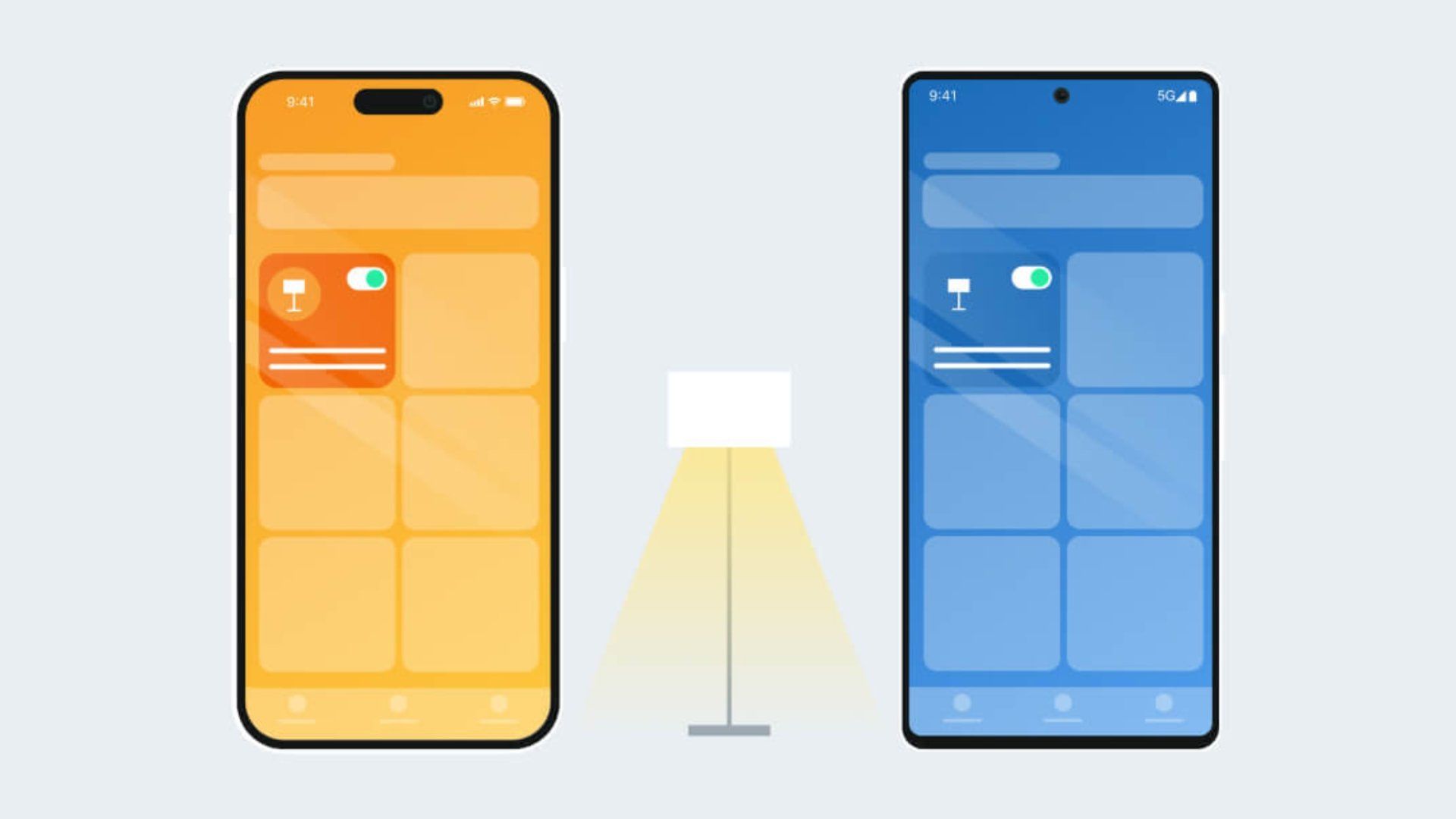Panduan Lengkap Menggunakan Fitur Multi Admin di Lynk.id
Fitur Multi Admin di Lynk.id memungkinkan PRO User untuk memberikan akses administratif kepada beberapa orang dalam mengelola halaman mereka. Dengan fitur ini, Anda dapat membagi tugas dengan tim secara lebih efisien, meningkatkan produktivitas, dan menjaga keamanan akun utama.
Apa Itu Multi Admin?
Fitur Multi Admin memungkinkan Creator untuk menambahkan admin (sub-user) dengan hak akses tertentu, seperti:
- Mengelola konten (tambah, edit, hapus)
- Mengatur tampilan halaman
- Mengelola penjualan & voucher
- Mengontrol pengaturan akun
Setiap admin dapat memiliki peran berbeda, sehingga pembagian tugas lebih terstruktur.
Hal Penting Sebelum Menambahkan Admin
- Pastikan email yang ditambahkan belum terdaftar di Lynk.id. Jika sudah terdaftar, proses akan gagal.
- Jika email sudah terdaftar, buat email baru khusus untuk sub-user.
- Batasi jumlah admin hanya untuk orang terpercaya demi keamanan.
Langkah-Langkah Mengaktifkan Multi Admin
1. Membuat Role (Peran Admin)
Sebelum menambahkan admin, Anda perlu menentukan role (peran) beserta hak aksesnya.
- Buka Dashboard Lynk.id → Settings → Multi Admin.
- Pilih Role Management.
- Klik “New Role”.
- Beri nama role (contoh: Editor, Marketing, Admin Penjualan).
- Centang hak akses yang diizinkan untuk role tersebut.
- Contoh:
- Editor: Bisa mengelola MyLynk, Appearance, dan Site Settings.
- Marketing: Bisa mengelola Email Marketing, Affiliate, WhatsApp Blast, dan Voucher.
- Klik “Save Changes”.

2. Menambahkan Admin ke Tim
Setelah role dibuat, langkah selanjutnya adalah mengundang anggota tim.
- Kembali ke Multi Admin → Team List.
- Klik “New Team”.
- Isi nama admin dan email yang akan diundang.
- Pilih role yang sudah dibuat sebelumnya.
- Klik “Add Member”.

3. Proses Aktivasi oleh Admin yang Diundang
Admin yang diundang akan menerima email undangan dari Lynk.id.
- Admin harus klik link login di email.
- Buat username & password (minimal 8 karakter, kombinasi huruf besar, kecil, angka, dan simbol).
- Setelah login, admin dapat mengelola halaman sesuai hak akses yang diberikan.
Tips Mengoptimalkan Multi Admin
✅ Buat Role Spesifik – Pisahkan tugas (contoh: Content Editor, Sales Admin, Support Team).
✅ Batasi Hak Akses – Jangan berikan akses penuh kecuali benar-benar diperlukan.
✅ Pantau Aktivitas Admin – Pastikan tidak ada perubahan yang tidak diinginkan.
Pertanyaan Umum (FAQ)
❓ Apa yang terjadi jika email admin sudah terdaftar di Lynk.id?
→ Proses akan gagal. Gunakan email baru yang belum terdaftar.
❓ Bisakah admin menghapus akun utama?
→ Tidak, kecuali diberikan akses penuh.
❓ Bagaimana jika lupa menghapus akses admin?
→ Anda bisa hapus atau nonaktifkan admin kapan saja di Team List.